Une bannière YouTube est l'une des premières choses que les gens voient lorsqu'ils visitent votre chaîne. Cela en fait une opportunité incroyable de WOW vos abonnés potentiels.
Mais YouTube utilise cette image de bannière pour tous les formats d'écran :téléviseur, ordinateur de bureau, mobile et tablette. Il peut donc être difficile de créer une bannière qui s'adapte et s'affiche bien sur tous les appareils.
Avec quelques conseils et les bons outils, vous apprendrez exactement comment adapter l'illustration de chaîne à tous les appareils.
Donc, si vous voulez avoir une bannière de chaîne digne de ce nom, continuez à lire.
Dans ce didacticiel sur l'art de la chaîne YouTube, nous aborderons :
- La taille de bannière YouTube idéale
- Comment travailler dans un appel à l'action sur votre bannière
- Ajouter des liens à votre chaîne YouTube
Il existe des tas d'outils et de logiciels différents pour créer de l'art de chaîne. Il existe même d'excellentes options gratuites, ce qui signifie que vous n'avez pas besoin d'investir dans des logiciels coûteux comme Adobe Photoshop.
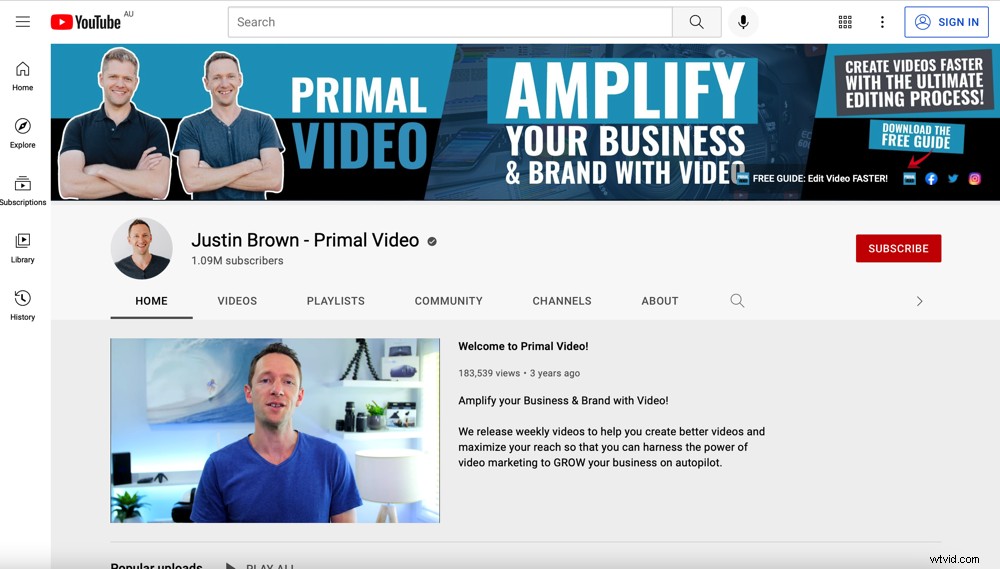
Vous n'avez pas besoin de Photoshop pour créer facilement une superbe bannière qui impressionne vos spectateurs
Nous verrons comment créer une bannière YouTube sans Photoshop à l'aide d'un formidable créateur de bannières YouTube gratuit.
Voici exactement ce que vous apprendrez dans notre guide étape par étape :
- Sélectionner la bonne taille d'illustration de chaîne Youtube
- Comment adapter votre bannière à tous les appareils
- Ajouter un arrière-plan de bannière YouTube
- Ajustement des effets sur votre bannière YouTube
- Ajouter du texte à l'illustration de votre chaîne
- Ajout d'éléments graphiques à l'illustration de votre chaîne
- Ajouter des formes à l'illustration de votre chaîne
- Téléchargement de la bannière de votre chaîne
- Comment mettre en ligne une illustration de chaîne YouTube
- Comment développer votre activité avec Channel Art
Commençons.
Comment créer une bannière de chaîne
Snappa est notre logiciel de choix lorsqu'il s'agit de créer de l'art de chaîne. C'est notre principale recommandation car il est gratuit et simple à utiliser - mais vous pouvez suivre ce didacticiel en utilisant n'importe quel logiciel en suivant simplement les mêmes principes.
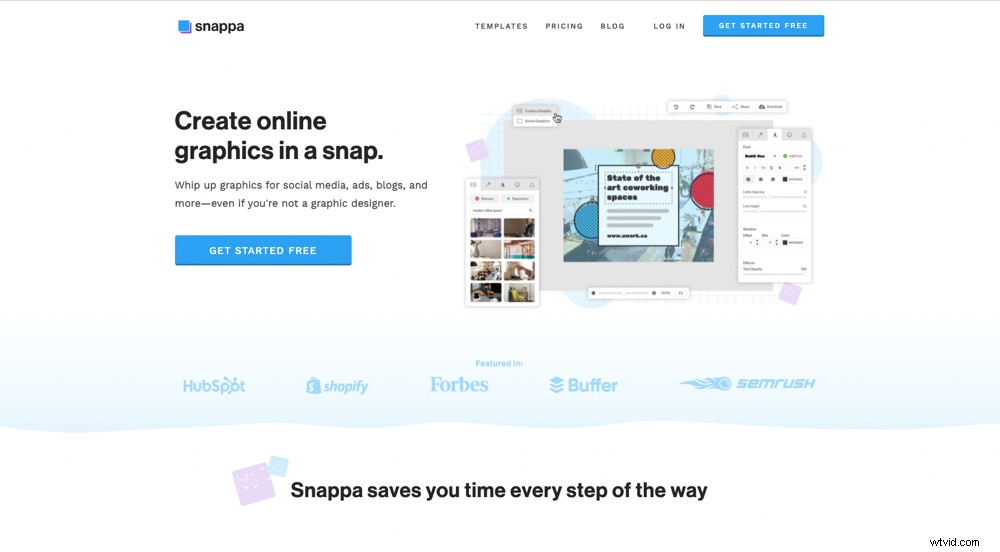
Snappa est le créateur d'art de notre chaîne YouTube
Tout d'abord, rendez-vous sur snappa.com et créez un compte gratuit ou connectez-vous. Une fois que vous êtes connecté, vous pouvez choisir parmi de nombreux modèles prédéfinis.
Sélectionner la taille correcte de l'art de la chaîne Youtube
Si vous faites défiler vers le bas, vous verrez un modèle pour YouTube Channel Art . Celui-ci est déjà dimensionné aux dimensions correctes de la bannière YouTube 2560 x 1440 pixels.
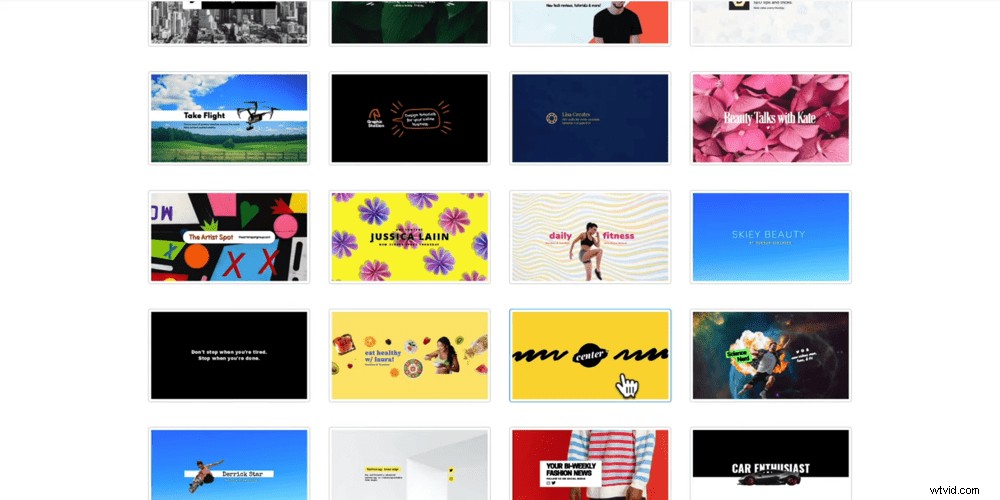
Vous pouvez créer tellement de choses dans Snappa, des vignettes YouTube aux publications sur les réseaux sociaux
Vous avez maintenant deux options. Vous pouvez soit créer une bannière à partir de zéro, soit sélectionner l'un des modèles conçus par des professionnels.
Si vous manquez de temps, vous pouvez trouver un modèle qui vous plaît et le personnaliser à partir de là.
Pour ce didacticiel sur les bannières YouTube, nous allons partir de zéro. De cette façon, vous savez exactement ce que vous pouvez personnaliser et réaliser avec Snappa.
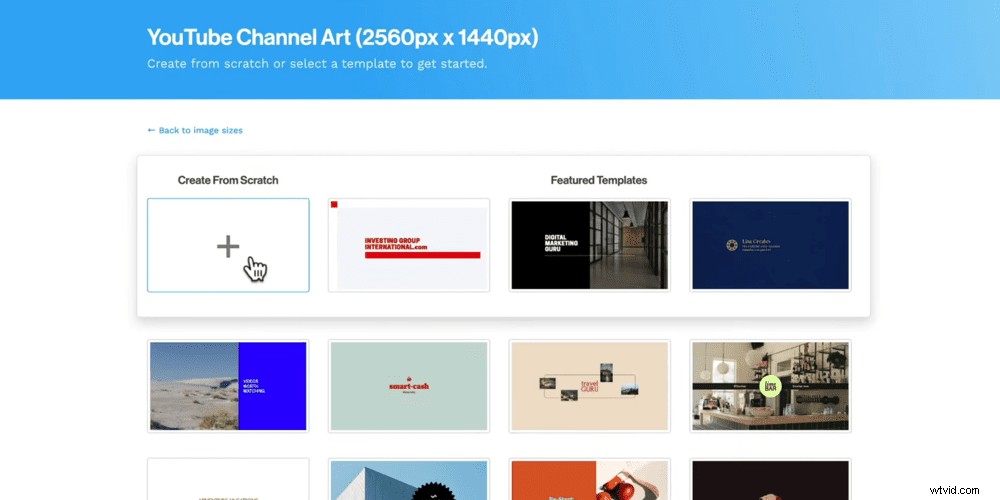
Les dimensions correctes pour l'illustration de la chaîne YouTube sont 2 560 x 1 440 px
Sélectionnez Commencer à zéro et une toile vide s'ouvrira.
Comment adapter votre bannière à tous les appareils
L'une des choses que nous aimons le plus à propos de Snappa, c'est qu'il est très facile d'adapter votre bannière sur tous les appareils.
Comme nous l'avons mentionné précédemment, une seule image de bannière est utilisée pour toutes les tailles d'écran. Mais vous ne pouvez pas vous attendre à ce que la bannière ait la même apparence sur un énorme téléviseur de 70 pouces que sur un iPhone de 6 pouces, n'est-ce pas ? Bien sûr, ils sont tous affichés différemment.
C'est pourquoi Snappa superpose un modèle montrant les différentes zones de sécurité des bannières YouTube qui seront visibles sur différents écrans.
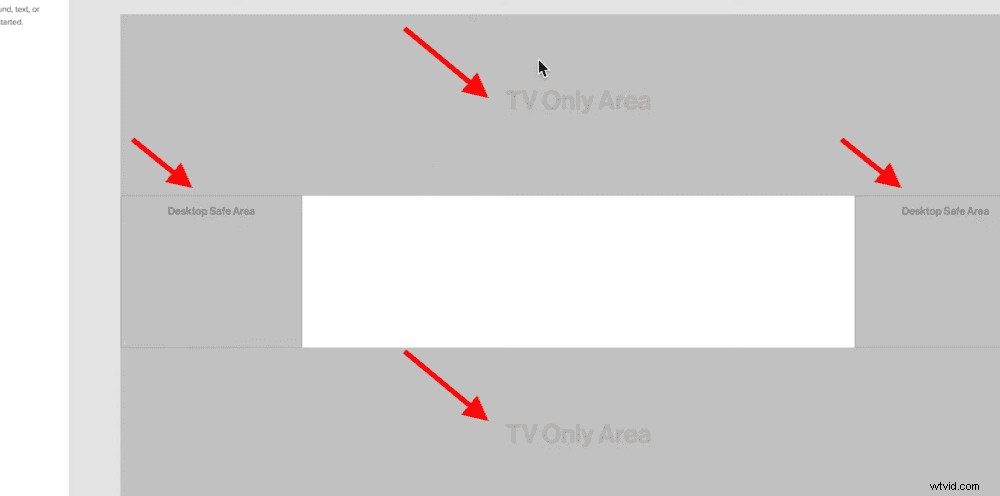
Snappa marque chaque zone de sécurité des bannières YouTube afin que vous sachiez quels éléments apparaîtront et où
Les zones en haut et en bas sont des zones TV uniquement. Les zones latérales sont étiquetées Desktop Safe Area, elles seront donc visibles sur le bureau en fonction de la taille de l'ordinateur. Et la section du milieu est visible sur tous les appareils - vous souhaitez donc inclure toutes vos informations clés ici.
Bien qu'il existe des tas d'applications de bannières, il n'y en a pas beaucoup qui intègrent cette fonctionnalité géniale.
Vous pouvez activer et désactiver la superposition en sélectionnant Basculer la zone sécurisée bouton dans le menu supérieur.
Il est maintenant temps de commencer à concevoir la bannière de votre chaîne YouTube.
Ajouter un arrière-plan de bannière YouTube
Tout d'abord, ajoutons une image d'arrière-plan. Appuyez sur Retour bouton dans le coin supérieur gauche. Vous y trouverez de nombreuses images, motifs et textures gratuits, mais vous pouvez également saisir une couleur d'arrière-plan ou télécharger des fichiers image.
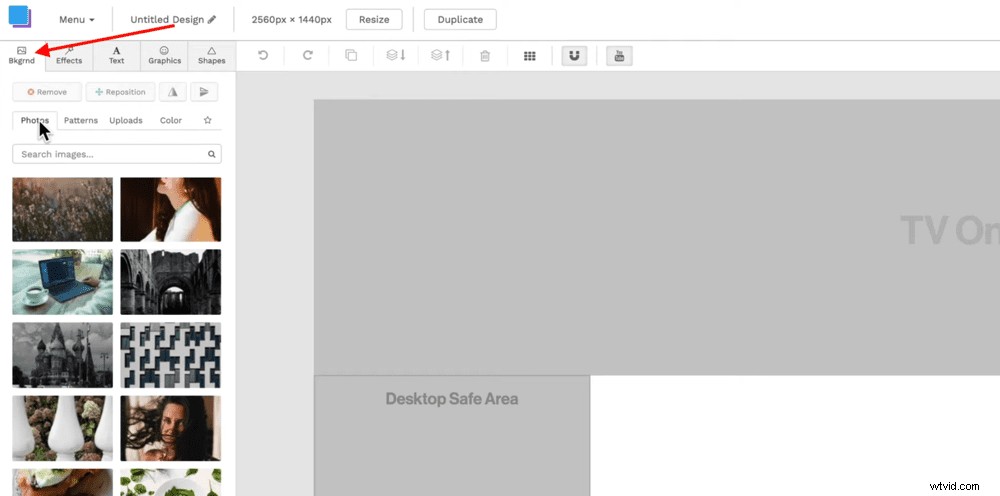
Vous pouvez sélectionner Photos, Motifs, Téléchargements ou Couleur comme arrière-plan de votre bannière
Une fois que vous avez choisi l'arrière-plan de votre bannière YouTube, vous pouvez sélectionner Repositionner pour le déplacer vers la position souhaitée.
Ajustement des effets sur votre bannière YouTube
Ensuite, allez dans Effets dans le coin supérieur gauche et effectuez les ajustements nécessaires à votre image. Un effet que nous adorons est la superposition de couleurs . Entrez votre couleur, puis faites glisser la barre vers la droite pour rendre la superposition plus audacieuse.
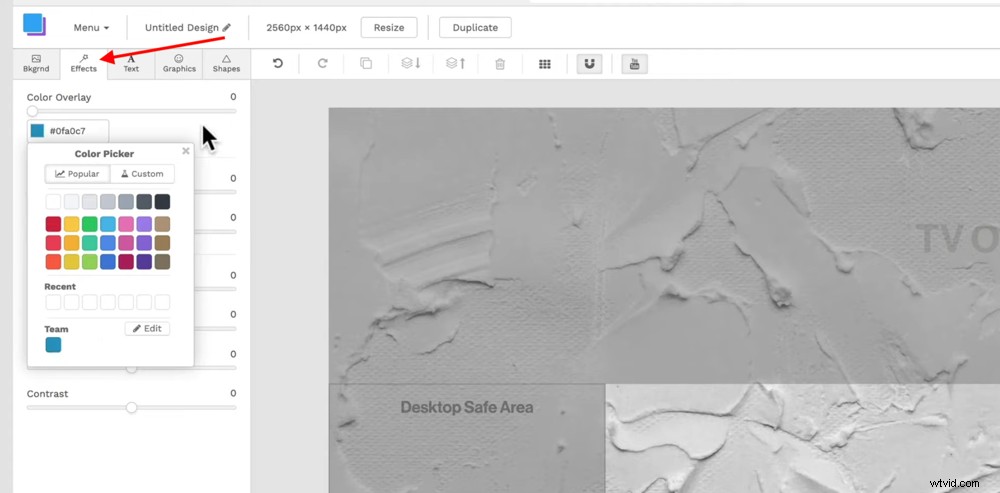
Vous pouvez choisir parmi une gamme d'effets pour personnaliser l'illustration de votre chaîne
Vous avez également la possibilité d'ajuster :
- Ténèbres
- Flou
- Saturation
- Teinte
- Luminosité
- Contraste
Ajouter du texte à l'illustration de votre chaîne
Passons au Texte languette. Ici, vous pouvez ajouter un titre, un sous-titre et du texte. Vous pouvez modifier la police, la taille, la couleur, l'alignement, l'espacement, la hauteur et l'ombre du texte.
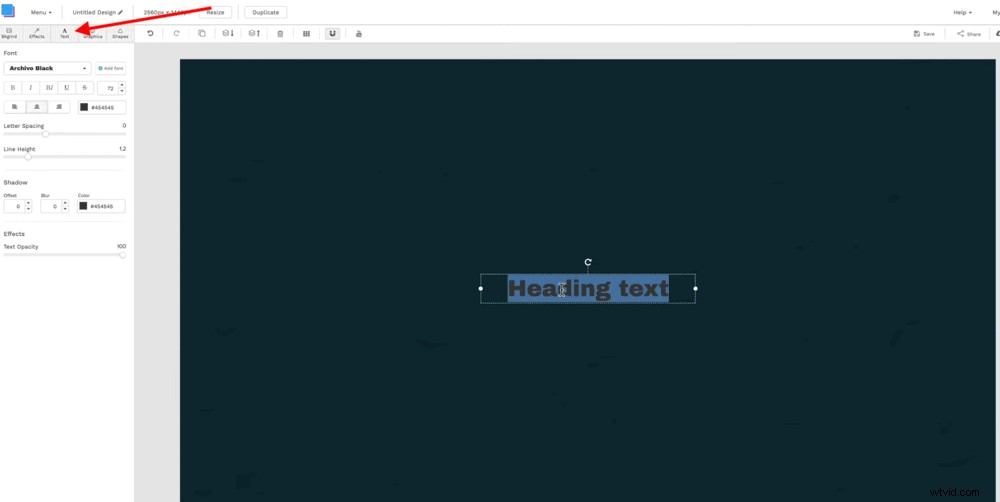
Vous pouvez sélectionner la zone de texte et appuyer sur Dupliquer dans le menu du haut lorsque vous avez besoin de plusieurs zones
C'est une bonne idée d'inclure votre chaîne ou le nom de votre marque ainsi que les principales caractéristiques de votre chaîne. Cela peut donner aux téléspectateurs une idée du type de contenu vidéo que vous publierez.
Ajouter des graphismes à l'illustration de votre chaîne
Lorsque vous êtes satisfait du texte, passez aux Graphiques languette. C'est ici que vous pouvez insérer l'une des images, icônes, emojis de Snappa ou vous pouvez télécharger vos propres graphiques.
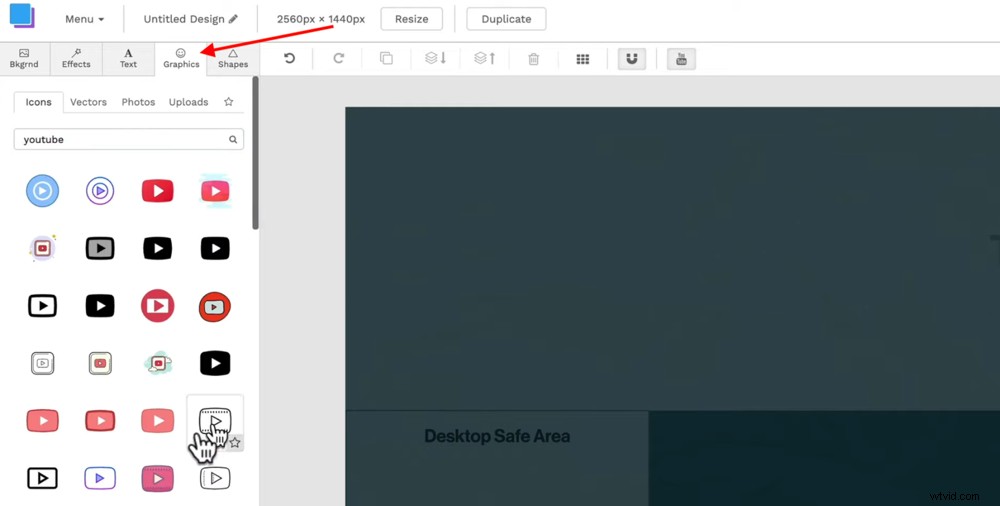
Tapez dans la barre de recherche pour trouver l'icône parfaite pour votre bannière
Une fois téléchargé, vous pouvez sélectionner le graphique et régler l'opacité dans le menu de gauche.
Ajout de formes à l'illustration de votre chaîne
Ensuite, dirigez-vous vers les Formes languette.
C'est une façon vraiment amusante de jouer avec différents éléments de conception dans votre bannière.
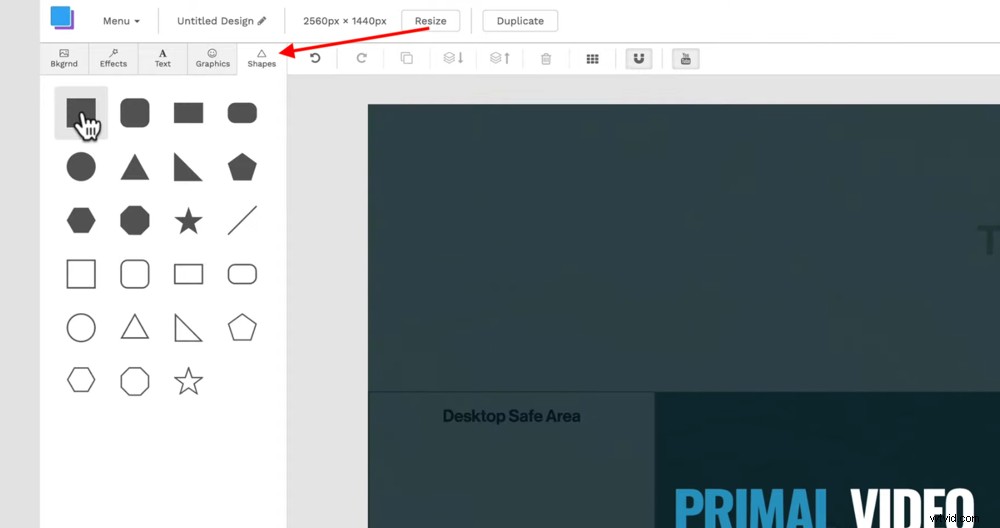
Sélectionnez différentes formes pour habiller la conception de votre bannière
Vous pouvez commencer par ajouter un simple carré, le mettre à l'échelle et le faire pivoter pour créer différents effets visuels. Vous pouvez devenir vraiment créatif et rendre votre design unique.
Pour déplacer l'un des éléments vers l'arrière ou vers l'avant, sélectionnez l'élément et appuyez sur Reculer le calque ou Déplacer le calque vers l'avant bouton dans le menu supérieur.
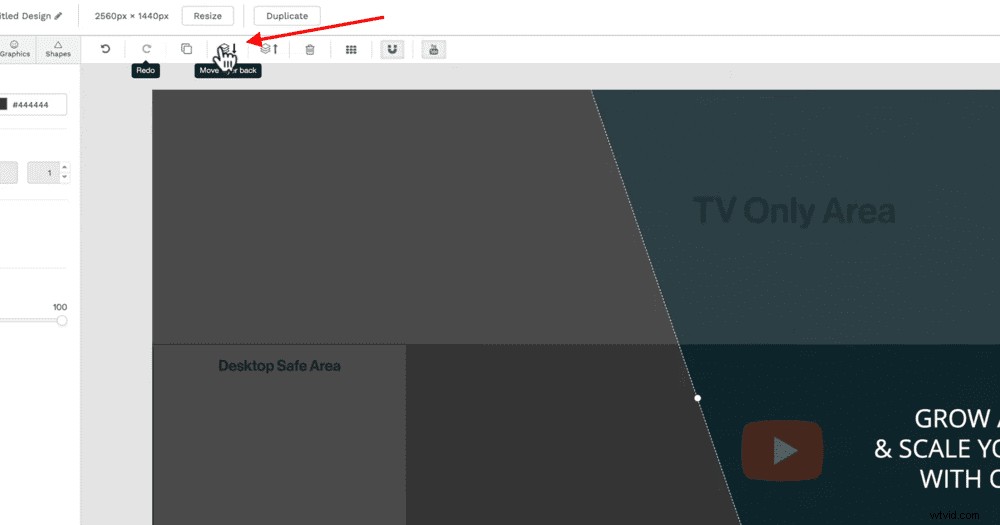
Vous pouvez ajuster l'ordre des calques en sélectionnant les boutons Reculer le calque et Avancer le calque
Astuce bonus :suppression de l'image d'arrière-plan
Il existe une autre fonctionnalité vraiment intéressante sur Snappa que nous allons parcourir rapidement. Cette fonctionnalité est un outil de suppression d'arrière-plan. Donc, si vous vouliez inclure une image de vous-même, c'est un excellent moyen d'y parvenir. Vous aurez cependant besoin de la version payante pour accéder à cette fonctionnalité !
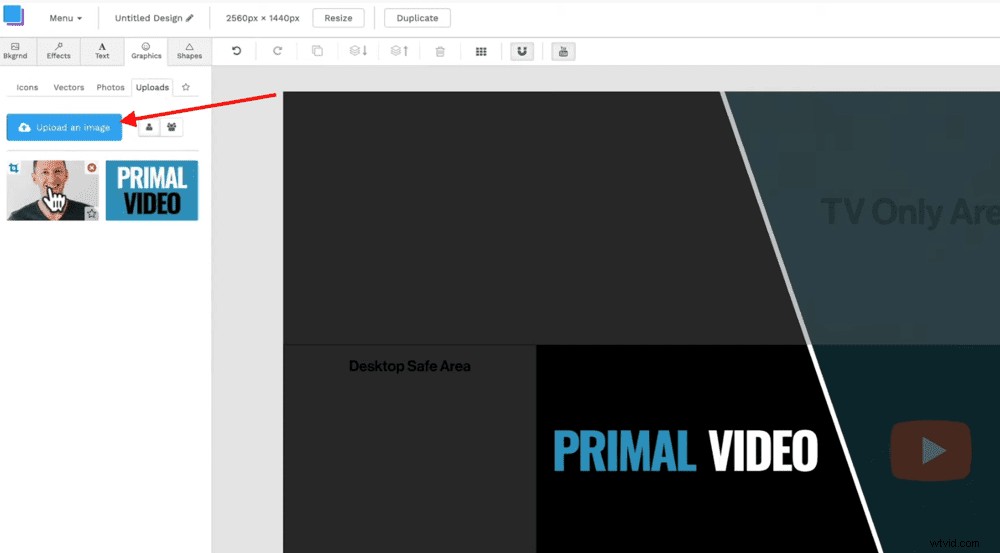
Ajoutez des images à votre bannière YouTube dans l'onglet Graphiques
Dirigez-vous vers Graphiques , Téléchargements puis Télécharger une image . Trouvez une image de vous-même (ou tout ce que vous aimeriez inclure sur votre bannière).
Une fois l'image sur votre canevas, vous pouvez la sélectionner, puis activer l'option Supprimer l'arrière-plan de l'image bouton. Snappa analysera alors votre image et supprimera l'arrière-plan.
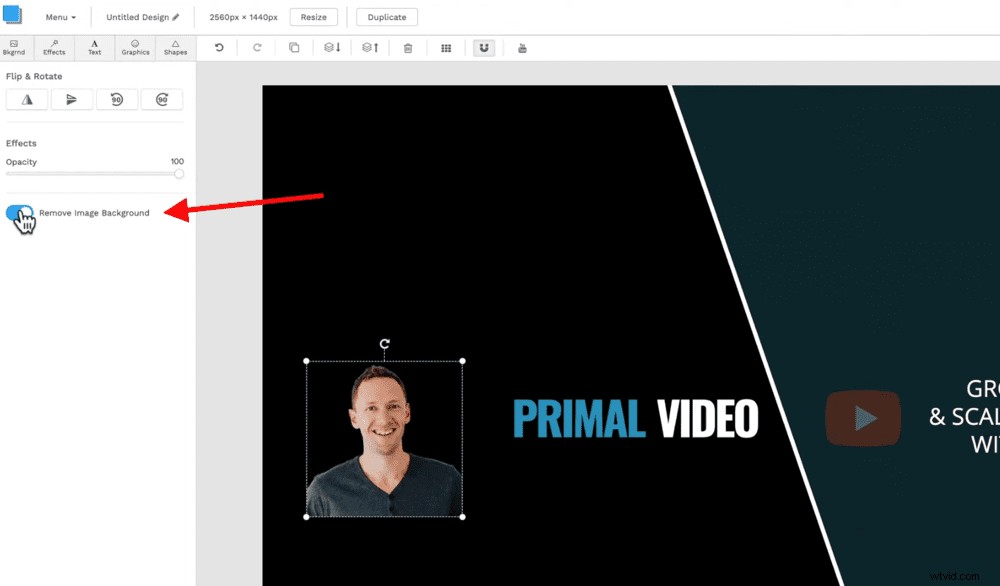
La fonctionnalité de suppression d'arrière-plan de Snappa est un outil génial
Le logiciel fait un très bon travail de cela! C'est super précis - nous vous recommandons vivement de le vérifier si c'est quelque chose que vous souhaitez inclure.
Téléchargement de l'illustration de votre chaîne YouTube
Une fois que la conception de votre bannière a atteint des sommets impressionnants, il est temps de la télécharger.
Dans le coin supérieur droit, sélectionnez Télécharger. Vous pouvez sélectionner n'importe laquelle des options de téléchargement, mais celle que nous recommandons est Retina PNG (taille 2x) . C'est juste parce qu'il semble être la meilleure qualité.
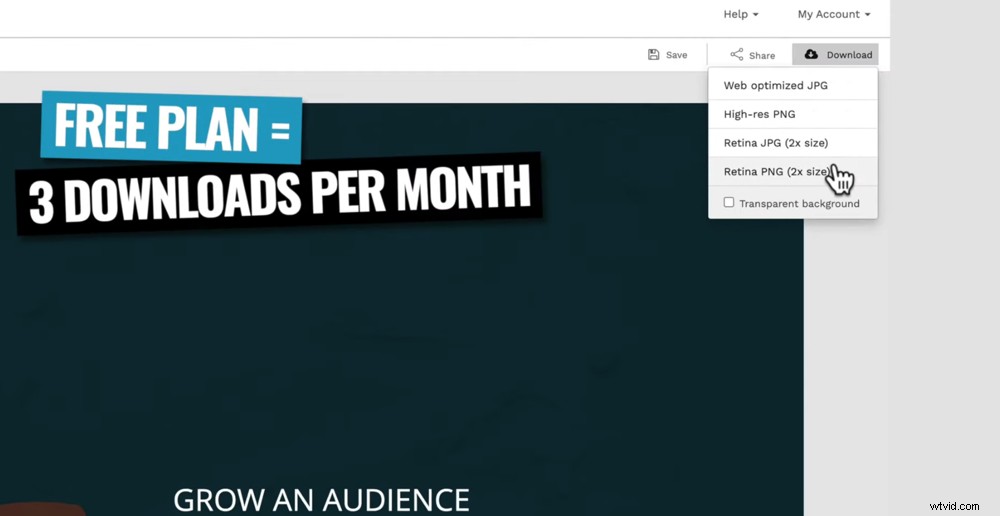
Nous vous recommandons de télécharger la bannière de votre chaîne au format "Retina PNG (taille 2x)"
Il ne vous reste plus qu'à nommer votre fichier et à l'enregistrer sur votre ordinateur.
Le forfait gratuit de Snappa vous offre trois téléchargements par mois. Si vous avez dépassé vos téléchargements mensuels, vous devrez passer au forfait payant.
Super travail! Vous êtes maintenant prêt à télécharger votre bannière YouTube sur la page de votre chaîne.
Comment mettre en ligne une illustration de chaîne YouTube
Accédez à votre compte YouTube, sélectionnez l'icône de votre chaîne et accédez à YouTube Studio . Allez ensuite dans Personnalisation , Marque puis sélectionnez Télécharger sous l'image de bannière section.
Trouvez votre image, sélectionnez Ouvrir , Terminé puis Publier dans le coin supérieur droit.
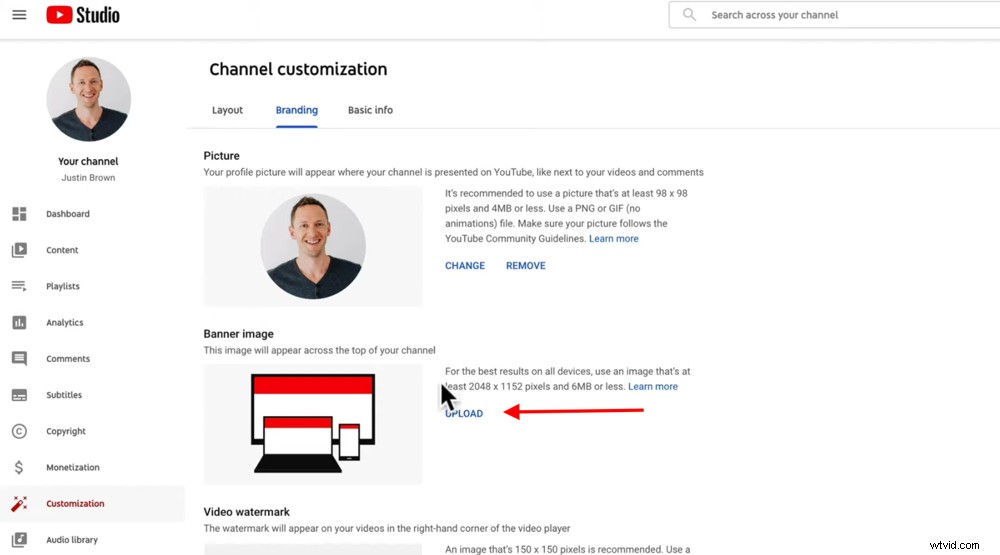
Vous pouvez mettre en ligne l'illustration de votre chaîne sous Personnalisation, puis Branding dans YouTube Studio
Vous avez maintenant une nouvelle bannière YouTube géniale sur votre chaîne !
Comment développer votre entreprise avec Channel Art
Bien sûr, votre bannière YouTube peut rendre votre chaîne incroyable, mais elle peut également vous aider à développer votre entreprise. Vous pouvez le faire en plaçant un appel à l'action sur votre bannière.
Si vous consultez notre chaîne YouTube Primal Video, vous remarquerez que nous avons des liens vers nos comptes de médias sociaux (Instagram, Twitter et Facebook), notre site Web et également un guide PDF gratuit.
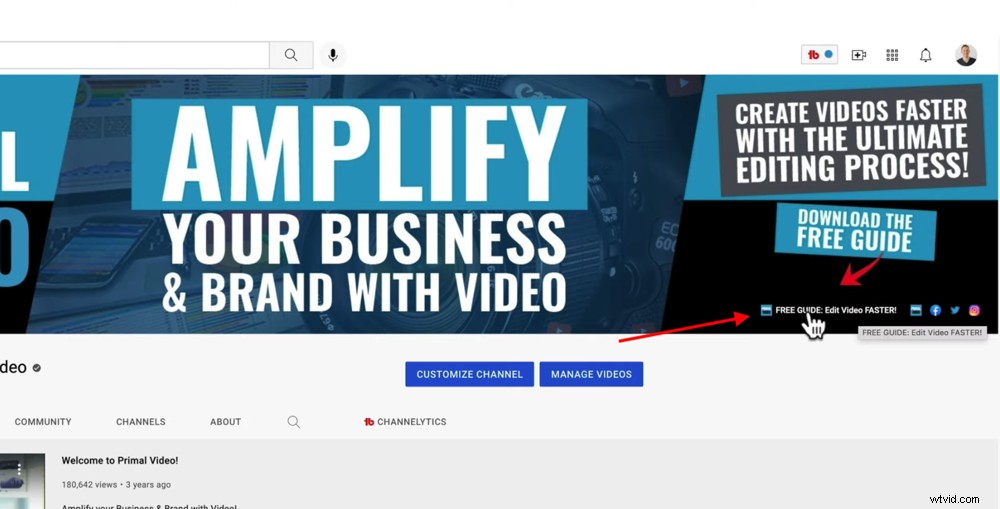
Vous pouvez concevoir votre bannière pour pointer vers des liens sur votre page YouTube
Nous avons utilisé le côté droit de notre bannière pour lancer un appel à l'action, pointant vers ce guide PDF gratuit.
C'est un moyen très puissant de développer votre liste de diffusion. Vous pouvez proposer d'envoyer le guide PDF gratuit (ou tout contenu de valeur) à l'adresse e-mail du spectateur. Cela leur fournit des informations utiles et vous aide à renforcer la relation avec eux.
Ajouter des liens à votre chaîne YouTube
Il est très facile d'ajouter des liens à votre chaîne. Dirigez-vous vers Personnalisation , Informations de base puis Liens . Nous vous recommandons d'insérer des liens vers vos médias sociaux, votre site Web et une ressource gratuite pour vos téléspectateurs.
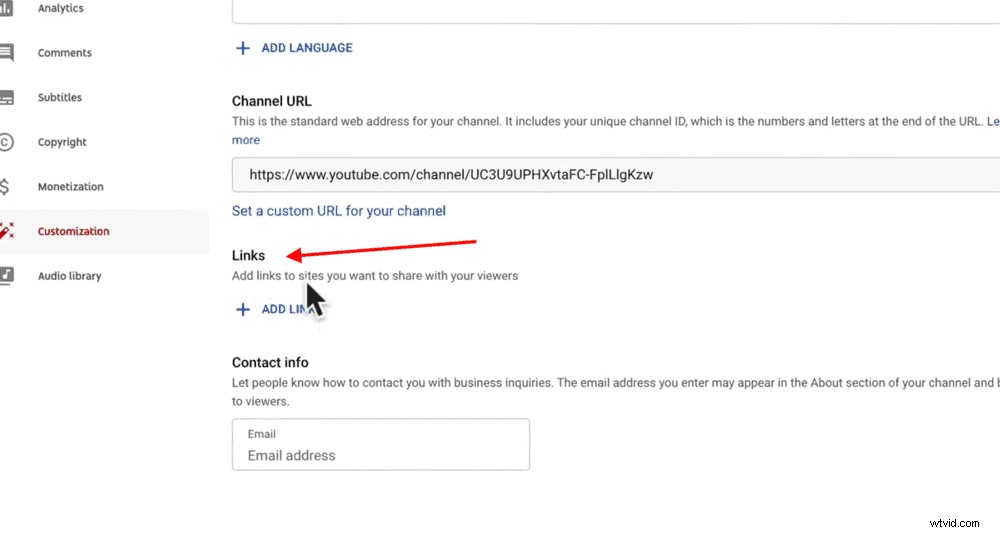
Ajouter des liens à votre page aide vraiment à développer votre audience
Vous pouvez ensuite utiliser du texte, des graphiques ou des flèches sur votre bannière pour pointer vers ces liens.
N'oubliez pas lorsque vous ajoutez les graphiques pour ces liens, de les inclure dans la bonne zone de sécurité du bureau. Cela garantira qu'ils apparaissent au-dessus des liens placés sur YouTube.
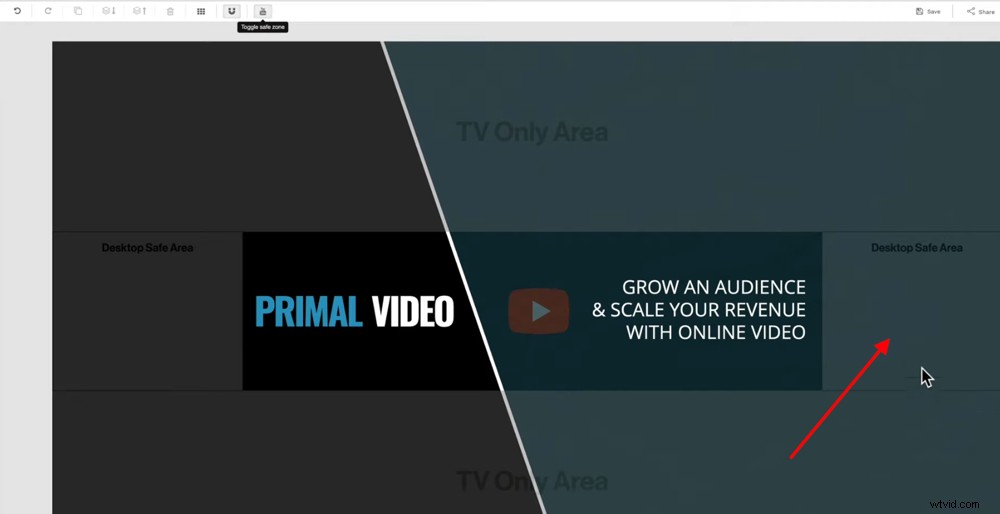
Consultez la zone de sécurité de la bannière YouTube pour savoir où inclure des appels vers vos liens
Vous savez maintenant comment créer une bannière Youtube sans Photoshop
C'est tout pour notre tutoriel de bannière YouTube mis à jour ! Nous avons expliqué comment créer de superbes bannières YouTube qui non seulement impressionneront vos téléspectateurs et convertiront les abonnés, mais aussi développeront votre entreprise.
Snappa est notre meilleur outil recommandé pour ce faire. C'est un créateur d'art de chaîne YouTube gratuit génial qui vous laissera avec un produit final professionnel de haute qualité.
Et rappelez-vous, vous pouvez même utiliser votre bannière YouTube pour vous aider à créer votre liste de diffusion.
Nous espérons que vous avez apprécié notre guide mis à jour sur la création d'une bannière YouTube !
Si vous l'avez trouvé utile, n'hésitez pas à le partager sur les réseaux sociaux ou avec d'autres personnes susceptibles d'en savoir plus sur l'art de la chaîne.
